Po měsících vývoje nyní představujeme novou funkci UDÁLOSTI, která ti otevře dveře ke společným akcím a stane se místem pro plánování výletů, výprav, setkání a srazů. Doufáme, že Události pro tebe budou užitečným nástrojem a stanou se katalyzátorem nových přátelství a nezapomenutelných dobrodružství.
Kde najdeš Události
Události najdeš jako novou funkci v hlavním menu v levé části webu Horobraní. Stejně jako pro všechny pokročilé funkce na webu i tuto můžeš využívat naplno, pokud máš spuštěné premium.
Snažili jsme se, aby užívání Událostí bylo intuitivní, příjemné a jednoduché. Stránka je rozdělena na několik sekcí, kde je spolu vše propojené a obsah se dynamicky mění, podle toho, jaký měsíc máš zrovna vybraný. Srdcem stránky je velký měsíční kalendář, propojený s mapou a seznamem jednotlivých akcí. Vždy se zobrazuji události vybraného měsíce a šipkami můžeš listovat dopředu i dozadu.

Veřejná vs. soukromá akce
Ještě než se dostaneme k barvičkám jednotlivých události, musíme zmínit, že všechny události mají status buď veřejné nebo soukromé akce. Veřejná událost je viditelná všem uživatelům a kdokoliv může zakliknout svoji účast (pokud není naplněna kapacita...ale o tom až později). Oproti tomu soukromá akce se zobrazí v kalendáři jen pozvaným účastníkům a nikdo jiný k ní nebude mít přístup. Systém pozvánek probereme níže v textu.
Každá barva něco znamená
V kalendáři a na mapě narazíš na různé barvy událostí. Nejvíc budeš potkávat modré události. Modrá představuje jakoukoliv veřejnou událost, které se můžeš zúčastnit.

Fialová představuje soukromou událost a je pouze pro zvané účastníky (přišla jim pozvánka). Pokud ji ale v kalendáři vidíš, znamená to, že tě na tuto soukromou událost někdo pozval.
Speciální případ je pak žlutá barva, kdy jsme chtěli odlišit to, že akci pořádáš právě ty. Události, které pořádáš budou mít žlutou barvu nehledě na to, jestli ji pořádáš jako veřejně nebo soukromě.
A pak je tu ještě zelená a šedá barva. U každé události máš možnost vyjádřit se, jestli se akce zúčastníš nebo nezúčastníš. Tyto dvě tlačítka najdeš na detailu dané události. Ve chvíli, kdy klikneš na tlačítko "zúčastním se", barva události se ti změní na zelenou. U možnosti "nezúčastním se", se ti barva změní na šedou. Pořád ji ale uvidíš jak v kalendáři, tak na mapě a své rozhodnutí můžeš kdykoliv změnit. U akce kterou pořádáš je snad jasné, že jsi automaticky také účastníkem akce, i tak ji uvidíš žlutě.
Události, na které se chystám
Pro lepší přehled jsme udělali sekci Následující události, kterou najdeš vždy nahoře nad kalendářem. Jde o rychlý přehled událostí, u kterých jsi zaklikl, že se jich zúčastníš anebo jsi sám organizátorem. V boxu najdeš všechny tvé chystané události bez časového omezení seřazené od té časově nejbližší k těm víc v budoucnosti. Pokud nemáš žádnou následující událost, celý box zmizí a stránka začne kalendářem.
Tvoje pozvánky
Ještě existuje jeden box, který se může objevit nad všemi výše popsanými položkami a to jsou pozvánky na akce. Organizátor (ať už veřejné nebo soukromé události) tě na svoji události pozve tak, že ti pošle elektronickou pozvánku do e-mailu. Současně se ti tato událost objeví jako nová pozvánka úplně nahoře, aby jsi ji měl jako první na očích. Tvým úkolem je přečíst si podrobnosti akce a pak odpovědět, jestli se akce zúčastníš nebo ne. Ve chvíli, kdy vyjádříš svoji chystanou účast/neúčast, se ti událost se ti zbarví do zelena (jdu) nebo do šeda (nejdu) a zmizí ti z boxu Tvoje pozvánky. Událost stále uvidíš v kalendáři i na mapě.

Chci zorganizovat akci
A teď se konečně dostáváme k tomu nejzajímavějšímu...jak do kalendáře přidat vlastní událost!
Začneš tím, že na stránce Události klikneš vpravo nahoře na tlačítko Vytvoř novou událost. Dostaneš se do formuláře nové události, kde musíš vyplnit všechna povinná políčka označena červenou hvězdičkou *. Mezi povinné položky patří:
- nahrát úvodní obrázek
- vyplnit název události
- vyplnit datum začátku a konce
- kliknout v mapě na místo konání akce a přidat i slovní popis, kde se akce koná nebo kde konkrétně je sraz
- zakliknout jestli jde o veřejnou (pro všechny) nebo soukromou událost (pro zvané)
- samotný popis události a podrobnější informace o akci
Volitelně pak můžeš zvolit kapacitu události. To je hlavně pro případy, kdy je počet míst omezený např. v autě nebo na chatě kvůli přespávání.
K události můžeš připojit také Výlet, díky kterému účastnící uvidí mapu s vrcholy na které se chystáte. Víc info o výletech najdeš o kousek níž.
Teď už máš skoro hotovo. Už zbývá jen popsat pozvánkový systém. U soukromých událostí je nezbytné, aby jsi někoho pozval, jinak si ji vlastně pořádáš jen pro sebe. Poslat pozvánku ale můžeš i veřejných akcí, když si chceš být jistý, aby někdo konkrétní o tvé události věděl. Pozvání na událost probíhá až v druhém kroku hned potom, co založíš novou událost. Na detailu události najdeš tři tlačítka pro editaci události, kdy hned to první zleva je Pozvat uživatele. Hlavní je vědět přezdívku Horobraníka, kterého chceš pozvat. Ale neboj stačí napsat i část přezdívky a už ti to nabídne seznam Horobraníků, kde toho svého jistě najdeš. Důležitou informací je, že na událost můžeš pozvat jen uživatele, který má také premium, protože on jinak do událostí nemá přístup a nemá jak se o nich dozvědět!

Detail události
Prima! Podařilo se ti vytvořit událost a možná na ni i pozvat kamarády. Takhle vypadá detail každé události.

Věříme, že se v tom rychle zorientuješ. Vidíš zde všechny podrobnosti chystané akce, můžeš si rozkliknout účastníky i ty, co na akci nedorazí. Můžeš také napsat soukromou zprávu přímo organizátorovi nebo využít společný chat, kde tvé příspěvky uvidí všichni uživatelé.
Jak přidat k události Výlet
Je možné, že jsi žádný Výlet v Horobraní ještě nevytvořil, protože to dlouhou dobu byla a stále trochu je experimentální funkce. Není to ale nic složitého a díky Výletům účastníci tvých akcí hned na první pohled budou vědět, jakou trasu chystáš a jaké vrcholy navštívíte. Výlet se tvoří v sekci Mapa (v hlavním menu). Na Mapě v pravém menu najdeš speciální ikonu pro plánování výletu. Vyskočí ti Plánovač, který musíš v první řadě zapnout a pak se jen vrátíš do mapy a označuješ vrcholy, které budou součástí výletu. Pak se zpátky překlikneš do Plánovače, vyplníš název výletu a uložíš ho. Takto připravený výlet pak můžeš připojit nejen k události, ale také později k Příběhu, až budeš psát o tom, jak se tvá výprava vydařila.
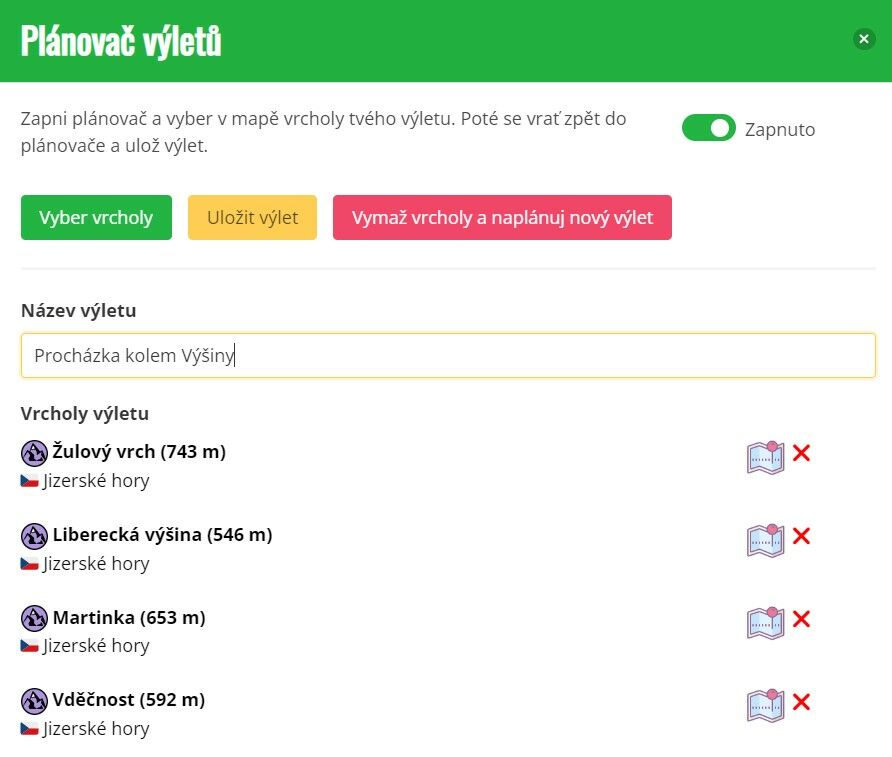

Pokud tě budou zajímat další informace o Událostech, neboj nám napsat a my ty informace třeba přidáme sem do článku, aby to pomohlo všem.
Těšíme se na tvé nové události!
Věrka

